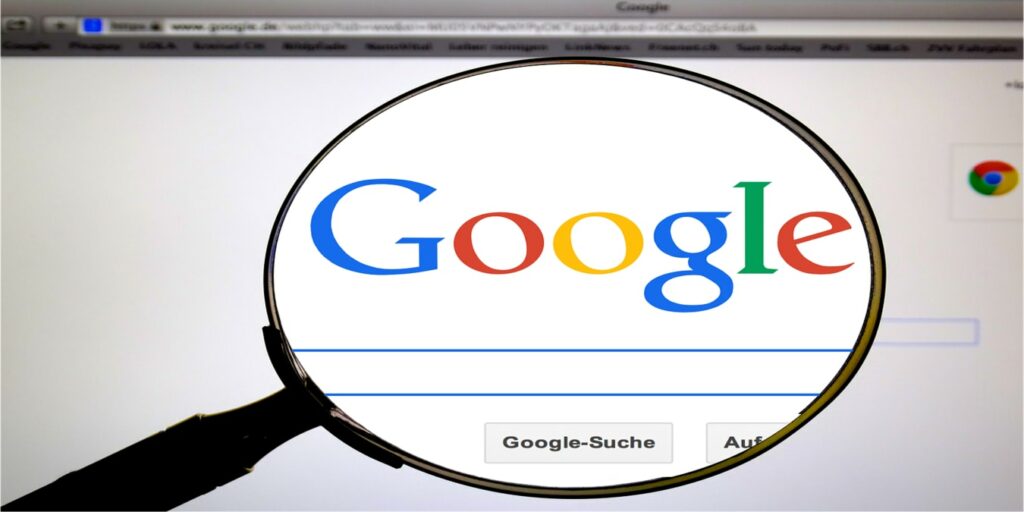Internet es la mayor empresa de succión de tiempo jamás inventada. Pasa horas y horas en línea, ya sea trabajando, espiando las páginas de redes sociales de sus amigos, leyendo las últimas noticias o simplemente haciendo clic en el enlace a cualquier nuevo sitio extraño que se le presente. Naturalmente, hay muchas partes de su historial de búsqueda en Internet que quizás desee eliminar del registro. Así es como puede automatizar ese proceso.
Eliminación de datos de actividad automáticamente
Google Chrome le ofrece la opción de que sus registros de actividad de Internet se eliminen automáticamente de forma regular en lugar de esperar a que se acuerde de eliminarlos manualmente. Sigue estos pasos:
Dirígete a tu cuenta de Google. Si no sabe dónde está, simplemente vaya a su cuenta de Gmail y haga clic en su foto de perfil en la esquina superior derecha de la página.
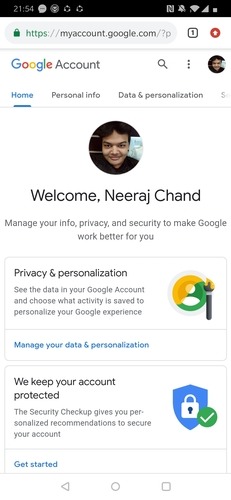
Haga clic en «Privacidad y personalización», que también podría aparecer como «Datos y personalización». Debajo está la pestaña «Gestionar sus datos y personalización» resaltada en azul.
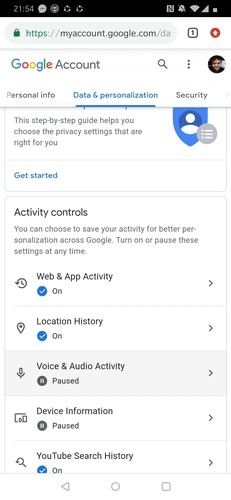
Seleccione la pestaña y desplácese hacia abajo por la página que se abre hasta que vea la sección «Administrar sus controles de actividad».
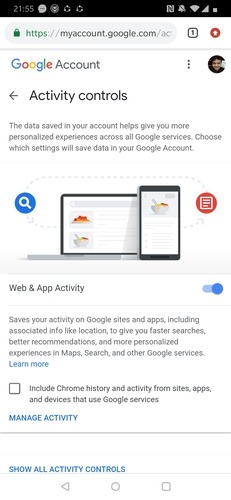
Haga clic en la sección y verá una página abierta que le ayuda a administrar los datos recopilados por Google durante su navegación web en Chrome.
La primera sección de esta página debe estar etiquetada como Actividad web y de aplicaciones. Elija la pestaña «Cuánto tiempo conservar» que se encuentra justo debajo de la sección.
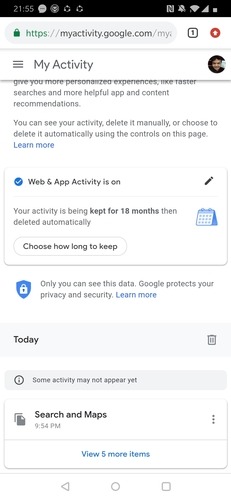
Ahora será llevado a una página que tiene la opción «Elegir para eliminar automáticamente». Al seleccionar esta función, aparecerá un cuadro emergente con tres opciones.
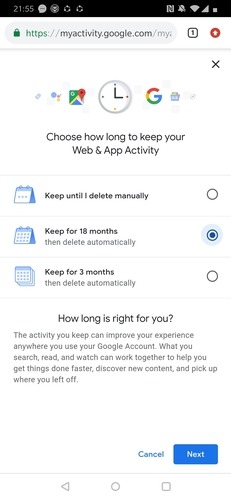
- Mantener hasta que elimine manualmente: Esto mantiene los datos de su actividad de Internet en los servidores de Google hasta que elija ingresar personalmente y eliminar esos datos.
- Mantener durante 18 meses: Esta opción mantiene sus datos en los servidores por un período de año y medio. Los datos anteriores a ese momento se eliminarán automáticamente al cabo de 18 meses.
- Mantener durante 3 meses: Exactamente igual que la opción anterior, solo que esta vez sus datos solo se mantienen en los servidores durante 3 meses, luego de lo cual se borran de los servidores.
Haga clic en la opción que más le convenga. Seleccione Siguiente. Se le mostrará una página que explica los efectos dobles de elegir eliminar automáticamente sus datos, donde los datos en el futuro se eliminarán automáticamente después de alcanzar el límite de tiempo, y los datos existentes que sean más antiguos que el límite de tiempo seleccionado también se eliminarán inmediatamente.
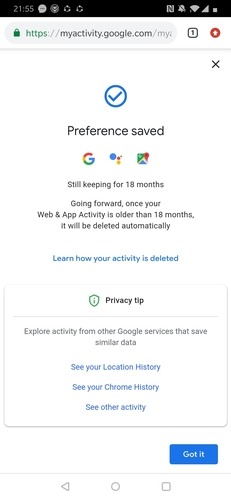
Presiona Confirmar y aparecerá una página que indica que tu nueva preferencia ha sido guardada. Todos sus datos más allá del límite de tiempo seleccionado ahora se eliminarán automáticamente.
Recuerde que si bien el seguimiento de su actividad web puede verse como una invasión de la privacidad, Google utiliza principalmente los datos que recopila sobre su historial de búsqueda para brindarle una experiencia de navegación más personalizada, como una IA de autocorrección más precisa y contenido de Internet extraído directamente de su intereses en función de su historial de navegación anterior. Eliminar todos esos datos podría afectar negativamente su futura experiencia de navegación en Google.
Conclusión
La opción «Eliminar automáticamente sus datos de actividad» es una buena manera de asegurarse de que su historial de Internet no le cause ningún problema en el futuro o se convierta en un problema de privacidad en caso de que la información caiga en las manos equivocadas en línea.